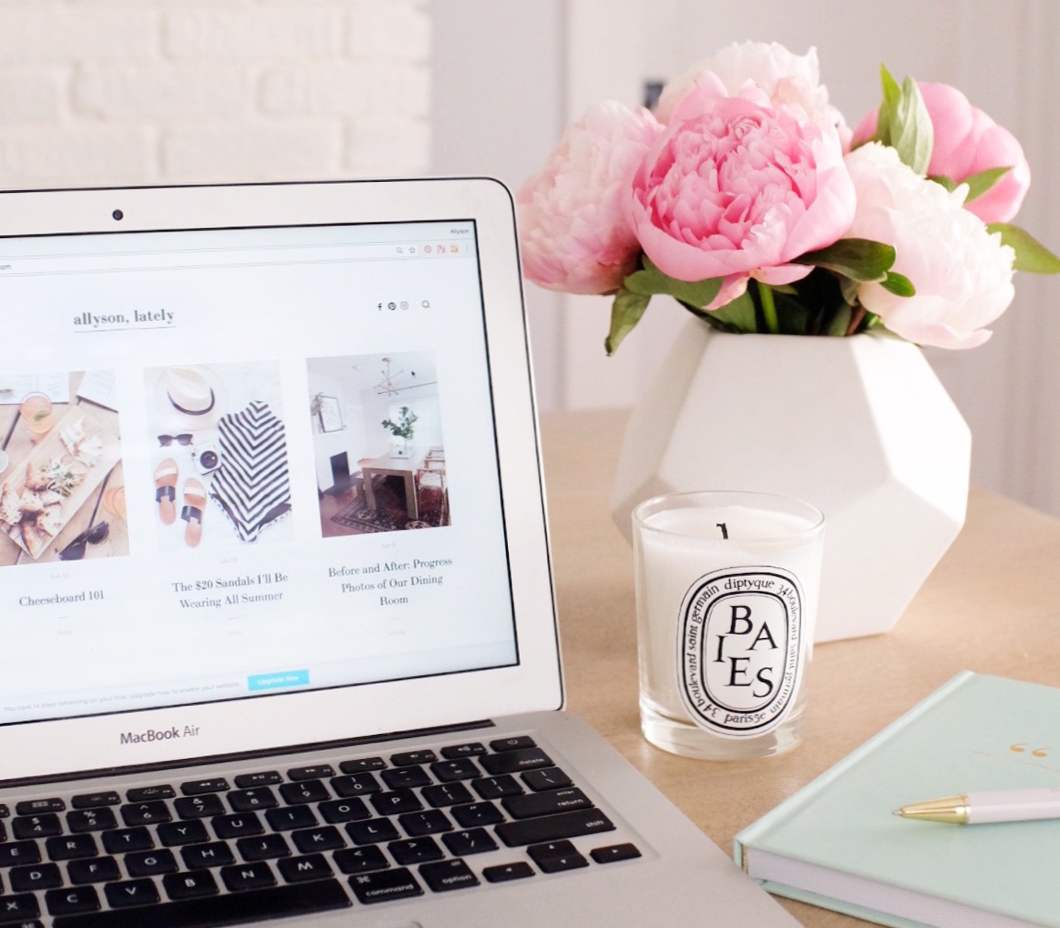
Dus je hebt nagedacht over het starten van een blog. Ben je klaar om de eerste stap te zetten? Bloggen is een spannende en lonende creatieve onderneming, maar het kan moeilijk zijn om te weten waar je moet beginnen, want je hebt het eerste idee gehad.
Het meest intimiderende deel Een website bouwen. Online ontwerpers en website-ontwikkelaars zijn ongelooflijk (en ongelooflijk getalenteerd), maar hebben een serieuze $$$-investering nodig - niet het eerste dat u wilt horen wanneer uw blog net begint. Als je niet klaar bent om al je spullen op Craigslist te verkopen, hebben we een eenvoudige manier om je online te krijgen en snel te schrijven.
EnterяSquarespace, ons go-to-platform voor prachtige websites die heel eenvoudig te maken zijn. Geen training in coderen vereist. En als u hulp nodig heeft, hebben ze een 24-uurs klantenservice die u kan helpen met eventuele vragen. Dus, ongeacht je deskundigheidsniveau, СSquarespaceя kan je online hebben en OOTD-ing in slechts een paar uur. Neem het van iemand die te veel uren doorbracht in zijn slaapzaal zonder succes een blog te bouwen in 2008: Squarespaceяis WAY eenvoudiger en resulteert in een professionele site (meer dan ik kan zeggen voor mijn vorige inspanningen).
Voordat je begint
Voordat u wordt betrapt op de uitbreiding van het selecteren van een van hun schitterende splates, moet u ervoor zorgen dat u een aantal belangrijke onderdelen van uw site beslist. Het is uw site, dus u kunt op elk moment van richting veranderen, maar als u een algemeen idee hebt van waar u wilt beginnen, kunt u het installatieproces nog sneller laten verlopen.
Waar wil je over bloggen
Food Interiors Fashion Waar je ook over wilt schrijven, het is tijd om te beslissen. Als u een paar hoofdcategorieën in gedachten heeft, wordt de navigatie van uw blog beschreven.
Wat wil je je blog noemen?
Zorg ervoor dat u controleert of het gewenste domein beschikbaar is voordat u eraan gekoppeld bent. Sommige gebruikelijke woordcombinaties zijn al gekocht en kunnen duizenden dollars kosten. Als u ze door een zoekopdracht op het domein leidt, kunt u kostbare ideeën elimineren. Handig is dat Squarespace deze optie boven aan hun site heeft.

Pro tip: doe een snelle zoekopdracht op sociale media om ervoor te zorgen dat u dezelfde naam kunt gebruiken op alle platforms die u wilt gebruiken. Ons beste advies Houd het eenvoudig en gemakkelijk te spellen (een redder in nood).
Welke stijl wilt u dat uw blog is?
Roze en goud Of minimaal, zodat uw afbeeldingen centraal staan Breng uw tijd door met het browsen op Pinterest op lettertypen en bekijk sites met een ontwerp of stijl die bij uw esthetiek passen. Maak een lijst met specifieke dingen die je leuk vindt aan hen. Bijvoorbeeld navigatiebalk bovenaan of Instagram feed op startpagina. Misschien wilt u een aangepast logo maken in Photoshop, overleggen met een freelance grafisch ontwerper of de logo-bouwer van Squarespace gebruiken die u kan helpen met het proces.
1. Kies een sjabloon.
Squarespace heeft verschillende sjablonen beschikbaar. Onze favorieten zijn Skye (voor een meer redactioneel / op foto's gebaseerd blog), Native (voor een meer klassieke blogsjabloon) en Tudor (die elementen van beide combineert).

Wanneer u zich aanmeldt, moet u de kortingsboncode gebruiken EVERYGIRL17 voor 10% korting op uw eerste aankoop!
2.яCustom de titel van uw site.
De koptekst is het eerste wat bezoekers zien wanneer ze op uw site klikken - beschouw het als een zeer belangrijke eerste indruk. Zorg ervoor dat het wordt gebrandmerkt met uw logo of sitetitel en gemakkelijk te navigeren. Als u een aangepast logo hebt, kunt u dit hier uploaden of kiezen om bij het overeenkomende lettertype van uw sjabloon te blijven.

Als u uw aangepast logo wilt uploaden, selecteert u HUIS vanuit het linkernavigatievenster, thenяONTWERP, dan LOGO & TITLE. Onder LOGO AFBEELDING selecteer een logo toevoegen en upload vanaf uw computer.
Voor deze site heb ik ervoor gekozen om geen aangepast logo te uploaden omdat de site-titel binnen de sjabloon meer samenhang vertoonde.
3. Stel uw navigatie in.
Door de onderwerpen waarover u wilt bloggen te scheiden in secties, kunnen uw lezers uw site beter begrijpen en kunnen ze gemakkelijk bepaalde berichten vinden. Zelfs als je denkt dat je alleen over één onderwerp blogt (bijvoorbeeld je huisrenovatie), probeer dan te brainstormen over manieren om de posts te scheiden (bijvoorbeeld per kamer).
Skye heeft al ingebouwde navigatiecategorieën, zodat u ze gemakkelijk kunt bewerken om aan uw behoeften te voldoen.

Nadat u uw hoofdnavigatiecategorieën heeft bewerkt, moet u ook de voetnavigatie aanpassen om overeen te komen. U wilt dezelfde volgorde gebruiken.
4. Stel een About-pagina samen.
Uw Info-pagina introduceert u aan lezers. Het helpt een gezicht te geven aan de verhalen en meningen die je gaat delen. De toon van deze pagina moet overeenkomen met de rest van uw site. Als dit een formele, professionele site is, houd dan de informatie op deze pagina hetzelfde. Als dit een persoonlijkere blog is, houd het dan licht en deel leuke feiten over jezelf.

Je moet vermelden:
- een introductie van wie je bent
- waarom je met deze blog bent begonnen
- een foto die duidelijk je gezicht laat zien
Probeer niet om je levensverhaal op deze pagina te vertellen, maar dat is wat echte blogberichten forя & # x1f609; . Als je vragen van lezers ontvangt, wil je misschien een gedeelte met veelgestelde vragen onder je intro opnemen.
5. Stel een contactpagina samen.
Om lezers en potentiële merkpartners te helpen contact met u op te nemen, is het essentieel om een contactpagina te hebben.

Het kan zo simpel zijn als het verstrekken van een e-mailadres en / of alle details die het moet bevatten. Ik zou voorstellen om een afzonderlijke e-mail voor je blog te maken en niet om je persoonlijke e-mailadres te gebruiken.
Een andere optie is om een snel formulier te maken om uw privacy te beschermen.яEen formulier maken, klik op + яom een inhoudsblok toe te voegen en selecteer HET FORMULIER.

Squarespace voegt automatisch toe in dit standaardformulier, maar u kunt het indien nodig bewerken. Zorg ervoor dat het formulier verwijst naar uw nieuwe e-mailadres voor blogs, zodat wanneer u op vragen antwoordt, dit niet afkomstig is van uw persoonlijke e-mailadres.
6.яLink je sociale accounts.
Bloggen heeft alles te maken met verbinding, dus je moet het zo gemakkelijk mogelijk maken voor lezers om contact met je te maken. We raden u aan uw sociale pictogrammen boven aan uw site of in de zijbalk te plaatsen.
Met Squarespace is het eenvoudig om uw sociale accounts te verbinden via alle pagina's op uw blog. Om te beginnen bij HUIS en klik INSTELLINGEN selecteer vervolgens VERBONDEN REKENINGEN. Vanaf hier selecteert u de knop CONNECT ACCOUNT en selecteer welke accounts u wilt verbinden en volg de apps om in te loggen voor elke account.

Zodra u deze stap hebt voltooid, zullen de sociale knoppen op uw site allemaal verwijzen naar hun respectieve accounts. Het is niet nodig om ze allemaal in te stellen, de site doet het voor u! De Skye-sjabloon plaatst automatisch de knoppen aan de boven- en onderkant van uw site voor u.
6.яStart schrijven.
Dit is waar het plezier begint. Plaats de muisaanwijzer op de linkerhoek van uw site om een pop-up te zien die zegtVOEG POST TOE.

Er verschijnt een dialoogvenster waarin u uw eerste blogbericht kunt schrijven. Met het intuïtieve ontwerp kun je bovenaan beginnen en je naar beneden werken totdat je klaar bent. Als je moet stappen, kun je dat altijd OPSLAAN ALS CONCEPT en kom later terug.
Je titel moet kort, verklarend en aanlokkelijk zijn. Vertel lezers precies wat ze gaan lezen zonder te vaag te zijn.

Als u tekst wilt laten opvallen, gebruikt u de werkbalk boven aan het bericht om stijlen en koppen te wijzigen.

Foto's of media invoegen in de post isseptisch. Start op klikken +Aan de onderkant van de pagina. Blader door de opties en zie welk medium het beste bij uw bericht past.

Het toevoegen van afbeeldingen is een fluitje van een cent met deze tool omdat het formaat van de afbeeldingen automatisch dezelfde grootte heeft en in het raster van uw site past. Ik wou dat ik de tijden kon terugkrijgen die ik had gebruikt voor het wijzigen van de afmetingen en het bijsnijden van afbeeldingen van mijn slaapzaal, omdat dit een FANTASTISCHE FUNCTIE is. Ja, alle caps waren verdiend.
Zorg ervoor dat u geen afbeeldingen uploadt die te klein zijn. Het is altijd het beste om te kiezen voor een grotere afbeelding en de site te verkleinen.

Om tekst toe te voegen na het invoegen van een afbeelding, яclickя+ en dan TEKST.
Zodra je klaar bent met het schrijven van je bericht, categoriseer je het zodat het binnen je vooraf ingestelde navigatie-instellingen valt.

Voeg tags toe om verder te definiëren wat u aan het bespreken bent. Een tag is specifieker en is meestal maar een paar woorden. Voor deze post heb ik de tag-eetzaal gebruikt. Op die manier kunnen lezers, als ze alleen berichten over mijn eetzaal willen zien, op het label klikken aan het einde van het bericht en doorverwezen worden naar inhoud in een eetkamer. Zie het op deze manier: als categorieën de inhoudsopgave van uw blog zijn, zijn tags de index.
Selecteer voordat u publiceert OPTIES in het paneel voor postnavigatie en voeg een functieafbeelding toe. Dit wordt de teaserafbeelding die lezers op je blog te zien krijgen voordat ze op het bericht klikken.

In dit venster kun je de URL ook aanpassen en de auteur wijzigen als je blog meerdere bijdragers heeft.
Zodra je deze stap hebt voltooid en klaar bent om te publiceren, klik je op OPSLAAN & PUBLICEREN of over de optie voor extra selecties zoals opslaan als concept of schema.

Voordat je je blog live kunt pushen, wil je misschien een handvol berichten schrijven om de lezer betrokken te houden. Vanaf het moment dat je begint met het promoten van je blog, probeer het op een regelmatig schema te publiceren zodat je lezers weten wanneer ze content kunnen verwachten.
7. Aanpassen, aanpassen, aanpassen
Uw sjabloon is mogelijk het overkoepelende ontwerpthema van uw site, maar dat betekent niet dat u uw creatieve spieren niet kunt buigen en wat u hebt, kunt aanpassen. Ik maak graag de laatste stap omdat je, nadat je een aantal pagina's hebt gemaakt en ten minste één bericht hebt geschreven, een duidelijk idee hebt van de richting die je blog aflegt. Als ik de lay-out zie en kijk hoe de berichten er uitzien, kan ik de beste ontwerpelementen zien in plaats van dat ik uren besteed aan het aanpassen van iets dat binnen een paar dagen misschien niet werkt.
Gebruik het gereedschap Stijleditor om lettertypen en kleuren aan te passen. Selecteer om te beginnen: selecteerONTWERPяfrom het startmenu en klik vervolgens op?Stijl-editor.

Selecteer in de lijst met opties welke lettertypen of kleuren u wilt wijzigen. Nogmaals, de tool is erg intuïtief, dus als je niet zeker weet wat er wordt genoemd, kun je, als je eenmaal in dit bewerkingsvenster bent, op het element op je site klikken en daar de bewerkingsselectie voor ophalen. Experimenteer zo vaak met kleuren als je wilt, zorg er gewoon voor dat je raakt OPSLAAN wanneer je een combinatie vindt die je leuk vindt. Als je iets doet en vervolgens een hekel hebt, gebruik dan het makkelijke UNDOяor REDOяpijlen boven aan de stijlbalk.
Als u widgets op uw pagina wilt toevoegen, selecteert u het gebied in uw blog waaraan u het wilt toevoegen (in dit geval koos ik de voettekst) en klikt u vervolgens op BEWERK knop. Zodra u het blok kunt bewerken, Klik + in de rechterhoek om een inhoudsblok toe te voegen.

Blader door de opties en selecteer welke het beste bij uw website past. Ik heb ervoor gekozen om een Instagram-invoegtoepassing toe te voegen om lezers aan te moedigen mijn inhoud daar te volgen.

Gebruik het tabblad Ontwerp om uw widget aan te passen aan de esthetiek van uw pagina. Voor mij betekende dit kleinere Instagram-previewafbeeldingen, zodat deze de afbeeldingen die mijn blogberichten weergeven niet hebben weggenomen.
Vergeet niet om de kortingscode te gebruiken EVERYGIRL17 voor 10% korting op uw eerste aankoop van een aankoop!

Dit bericht was in samenwerking met Seattle, maar alle meningen zijn die van de redactie.

